Имам идеју да направим пост о Виму и његовим функцијама за које мислим да многи нису свесни и да бих га учинио привлачнијим рекао сам себи: можда бих могао да направим неке гифове... па сам кренуо на посао и ја сам такође дели како то функционише 
Прво инсталирајте потребне апликације:
# pacman -S recordmydesktop mplayer imagemagick
Снимите са рецордмидесктоп
$ recordmydesktop <nombre.ogv>
Да бисмо снимили прозор, додајемо позицију [к, и] и величину [видтх(видтх), хеигхт(хеигхт)]
$ recordmydesktop -x 1 -y 1 --width 400 --height 200 -o <video.ogv>
Препоручујем да направите директоријум за чување видео оквира.
$ mkdir <directorio>
Извлачимо оквире из видеа помоћу мплаиер-а.
$ mplayer -ao null <video.ogv> -vo png:outdir=<directorio>
На крају креирамо гиф
$ convert -delay 10x100 <directorio>/* <nombre.gif>
Сви ови кораци остављају нам леп гиф, али овај гиф, који, да будемо искрени, изгледа веома пристојно, тежи 4.2 мб.
Мало „оптимизујемо“.
$ convert <nombre.gif> -fuzz 10% -layers Optimize <optNombre.gif>
Сада имамо помало ружан гиф... Али. тежак је само 262 кб
Након неког уређивања, можемо променити квалитет и тежину са параметром -фузз
Овде са фуззом од 5%:
Овде са 2% фузза
И то је то!

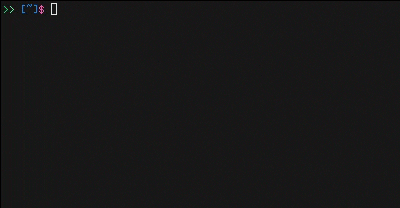
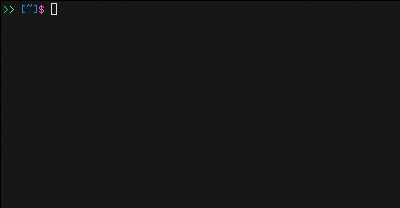
То је веома добра. А за "цматрик" пакет нисам знао. То је кул!
Пуно Вам хвала.
Познавао сам Бизанз пакет, који директно прави .гиф у једној команди:
спавање 5 && бизанз-рецорд -ц -д 120 -в 1024 -х 768 -к 0 -и 0 тест.гиф
Знам и тај пакет 😀 Нисам то објаснио у посту... Али намера је била да то урадим са апликацијама које сам већ инсталирао, имао сам мплаиер и имагемагицк, инсталирао сам само рецордмидесктоп. А то је и зато што избегавам да користим АУР 😀
Питање Вада: Који је разлог зашто избегавате да користите АУР?
Вау, Линук ме сваки пут изненади, једноставно је веома свестран, хвала на туторијалу
Користите ви искључиво око 45 дана, али након што научите о емацсу нема повратка, понекад сам у искушењу да не успем ви када видим овакве снимке екрана, али емацс је тако сјајан (иако не подржава псовке у својој љусци режим).
То је невероватно.
Веома интересантно, да будем искрен, није ми баш јасно питање гифова, али истина је да може бити веома занимљиво направити сцреенцаст са једним од њих!
Занимљив пост.
Архивирам га да га имам доживотно 🙂
Занимљиво… Користио сам ффмпег.
http://vidagnu.blogspot.com/2012/04/grabar-audio-y-video-de-pantalla-con.html